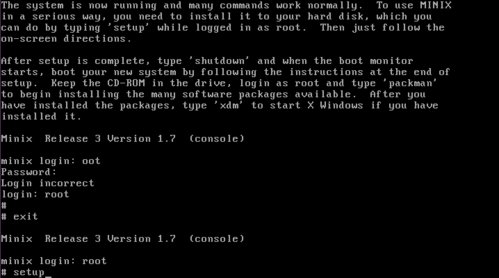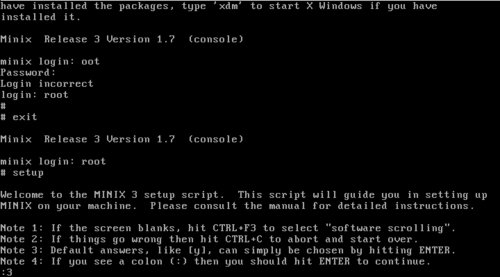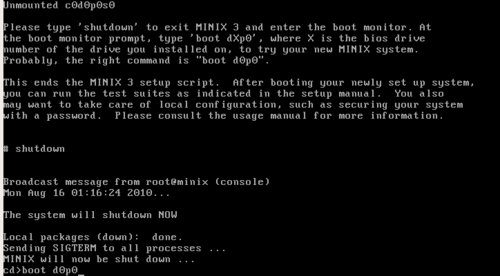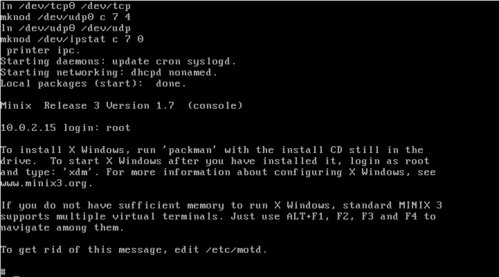Minix - Instalação e configuração básica
Este artigo descreve o passo a passo para a instalação e configuração do sistema operacional Minix.
[ Hits: 37.432 ]
Por: Gilberto Pereira dos Anjos Lima em 28/08/2012
Primeiros passos - Instalação
Este servirá como base para um outro artigo, que irei publicar posteriormente.
O Minix é um sistema operacional Unix-like (semelhante ao Unix), desenvolvido pelo Dr. Andrew Tanenbaum, professor do Linus B. Torvalds, escrito em C e Assembly.
Gratuito e com o código fonte disponível.
O Minix é ideal para entender o funcionamento do sistema operacional, suas linhas de código Kernel e principais programas, são muito menores comparando com os demais sistemas operacionais, o tornando mais simples para o entendimento.
Obs.: Como a instalação Minix é viável apenas para estudo do funcionamento do sistema operacional, recomendo que a instalação seja feita em máquina virtual, com uma configuração próxima de:
- Memória: 128 MB
- HD: 500 MB
Site principal: http://www.minix3.org
Instalação Minix
1. Ao iniciar a máquina virtual, logar como usuário root, e digitar o comando setup: 2. Digitar 3 e apertar ENTER (para respostas Default): 3. Digitar us-std (para o teclado ter o padrão Inglês).4. Apertar o ENTER (para modo automático).
5. Digitar 0, para selecionar o disco a ser utilizado (0 é padrão se tiver apenas 1 disco).
6. Digitar 0 para ele usar o disco livre (mesma opção acima).
7. Digitar yes (caso selecionou o disco errado, digitar no para retornar. Esse ponto é como na instalação do Windows, que seleciona a partição e instala o sistema operacional.)
8. Digitar 4145. Esse é o tamanho do diretório /home, em MB.
9. Digitar Y. para confirmar o tamanho do diretório /home.
10. Digitar 4 em tamanho de bloco. Valor em Kilobytes, ele vai copiar alguns arquivos para os diretórios: 11. Digitar 7, para utilizar a mesma placa de rede para a VM.
12. Digitar 1, para ser feito a configuração DHCP automático.
13. Digitar Shutdown. Isso fará com que ele saia do Minix, pois as configurações básicas já foram feitas.
14. Digitar boot d0p0. Ele irá aparecer agora c:\.
Agora, ele irá fazer o boot das configurações; esta etapa é como se, por exemplo, o Windows estivesse inicializando. Irá aparecer: 10.0.2.15 ( se você colocou DHCP automático). 15. Logar como root novamente. O sistema acabou de inicializar e já está instalado.
2. Configuração - Interface gráfica
OpenMPI - Instalação de uma aplicação paralela
Instalação de configuração do RIS para gerenciamento de imagens Ghost no Windows
Como transformar Salix OS em Slackware
Configuração de rede mesh em Ap Router Pro
Enlightenment DR17 - A evolução
Legal... Estou com uma .iso do minix aqui faz tempo, vo ver se animo de instalar agora, só pra ver como é!
muito bom... me fez lembrar quando eu usava conectiva.. a instalação era similar ;)
Eu sou um entusiasta do Minix, inclusive contribui com o layout de teclado ABNT2.
Apesar de gostar muito, estou preocupado com o rumo do Minix, muitas coisas do NetBSD estão sendo incorporadas e o código fonte do sistema está se tornando confuso e desorganizado.
Em todo caso, parabéns pelo artigo!
Muito bom cara, parabéns!!
Já estou com a .iso aqui, testarei logo menos ;)
Abraço!
Instalar e ter o livro do Tanenbaum em mãos é simplesmente sensacional.
Ele criou o Minix justamente pra ensinar como funciona um SO.
Parabéns pela iniciativa!
Boa tarde!
Estou fazendo a virtualização do sistema Minix 3.2.1 através deste tutorial no link a seguir:
http://www.vivaolinux.com.br/artigo/Minix-Instalacao-e-configuracao-basica
O problema é quando eu chego no tópico de numero (13. Digitar Shutdown. Isso fará com que ele saia do Minix, pois as configurações básicas já foram feitas. ) Após eu executar o comando shutdonw o teclado fica bloqueado e a máquina fica congelada nesta tela aqui: http://i.imgur.com/avTvwI5.jpg
E não consigo executar o próximo comando boot d0p0.
Dexei a maquina ficar neste estado por 1 hora, acreditando que ela estaria instalado algo.
Desde já, agradeço a ajuda de todos
[6] Comentário enviado por diogo malvezzi em 23/03/2013 - 13:16h:
Boa tarde!
Estou fazendo a virtualização do sistema Minix 3.2.1 através deste tutorial no link a seguir:
http://www.vivaolinux.com.br/artigo/Minix-Instalacao-e-configuracao-basica
O problema é quando eu chego no tópico de numero (13. Digitar Shutdown. Isso fará com que ele saia do Minix, pois as configurações básicas já foram feitas. ) Após eu executar o comando shutdonw o teclado fica bloqueado e a máquina fica congelada nesta tela aqui: http://i.imgur.com/avTvwI5.jpg
E não consigo executar o próximo comando boot d0p0.
Dexei a maquina ficar neste estado por 1 hora, acreditando que ela estaria instalado algo.
Desde já, agradeço a ajuda de todos
Diogo Malvezzi,
Qual a configuração da tua Máquina e da VM ?
Pelo o que indica, não é a VM que esta travando, e sim que a VM não esta reconhecendo o seu teclado apos o reboot. tente colocar uma outra configuração na parte do teclado....
Caso continuar com problema, disponibiliza um link para eu baixar o disco da tua VM, aí eu dou uma olhada aqui e vejo se consigo fazer a instalação.
Abs
Gilberto A Lima
Angelo nunca tentei instalar...
Mas acredito que não deva ter problemas uma vez que tenha as libs e kernel que suportam.
abs
Patrocínio
Destaques
Artigos
Cirurgia para acelerar o openSUSE em HD externo via USB
Void Server como Domain Control
Modo Simples de Baixar e Usar o bash-completion
Monitorando o Preço do Bitcoin ou sua Cripto Favorita em Tempo Real com um Widget Flutuante
Dicas
Como impedir exclusão de arquivos por outros usuários no (Linux)
Cirurgia no Linux Mint em HD Externo via USB
Anúncio do meu script de Pós-Instalação do Ubuntu
Tópicos
Formas seguras de instalar Debian Sid (2)
Duas Pasta Pessoal Aparecendo no Ubuntu 24.04.3 LTS (12)
Alguém pode me indicar um designer freelancer? [RESOLVIDO] (5)
Alguém executou um rm e quase mata a Pixar! (3)
Por que passar nas disciplinas da faculdade é ruim e ser reprovado é b... (6)
Top 10 do mês
-

Xerxes
1° lugar - 147.797 pts -

Fábio Berbert de Paula
2° lugar - 67.681 pts -

Mauricio Ferrari
3° lugar - 21.407 pts -

Buckminster
4° lugar - 20.334 pts -

Alberto Federman Neto.
5° lugar - 19.284 pts -

edps
6° lugar - 19.013 pts -

Daniel Lara Souza
7° lugar - 18.760 pts -

Andre (pinduvoz)
8° lugar - 17.262 pts -

Alessandro de Oliveira Faria (A.K.A. CABELO)
9° lugar - 15.962 pts -

Diego Mendes Rodrigues
10° lugar - 14.052 pts